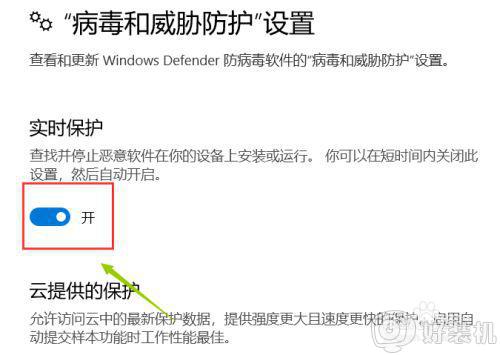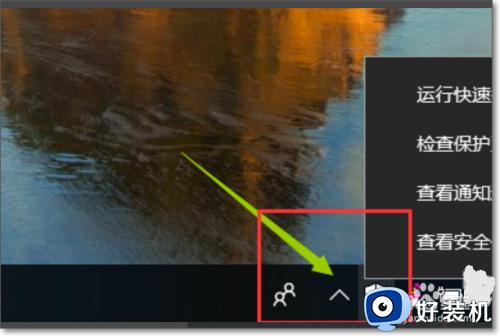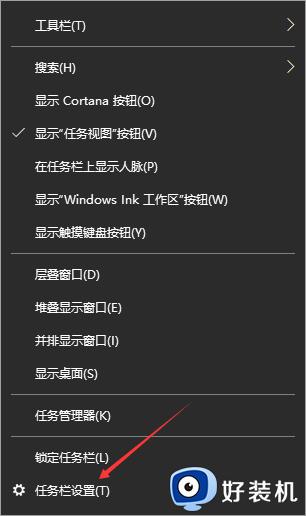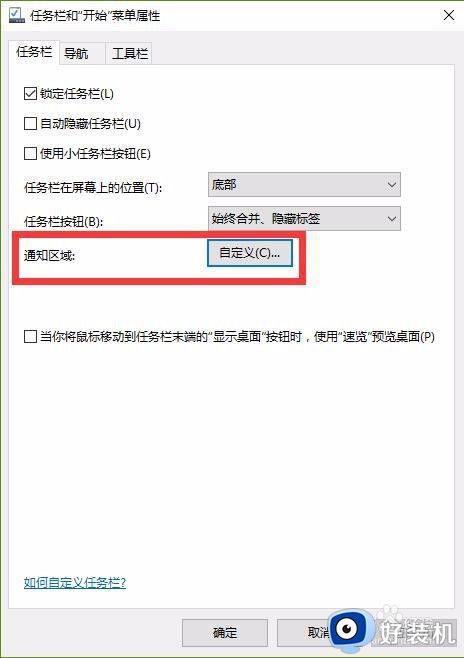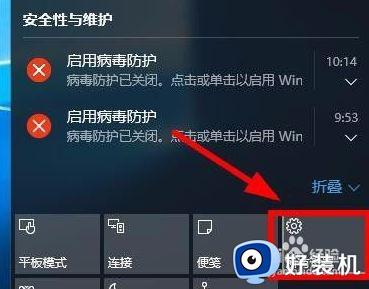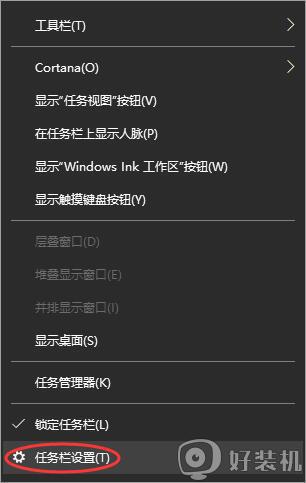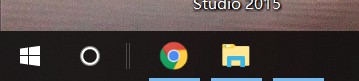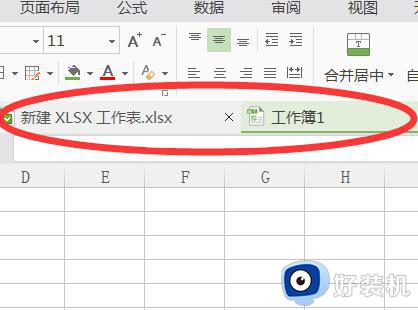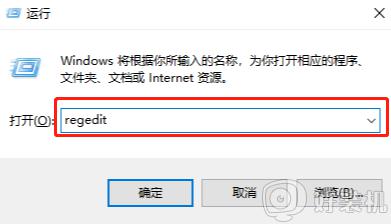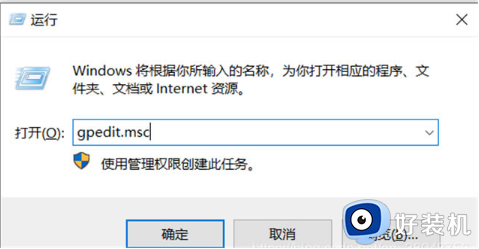win10不显示安全中心图标怎么办 win10安全中心不在任务栏显示如何处理
时间:2024-05-03 10:25:00作者:xinxin
因为在win10系统中自带有微软安全防护功能,所以也能够有效保护电脑运行的安全,而且桌面右下角任务栏中也会显示安全中心图标,当然有些用户也会遇到win10系统任务栏中不显示的情况,对此win10不显示安全中心图标怎么办呢?今天小编就来教大家win10安全中心不在任务栏显示如何处理相关内容。
推荐下载:win10专业版破解
具体方法:
1、右击桌面任务栏任意空白区域,在展开的菜单中点击“任务栏设置”按钮打开任务栏设置。
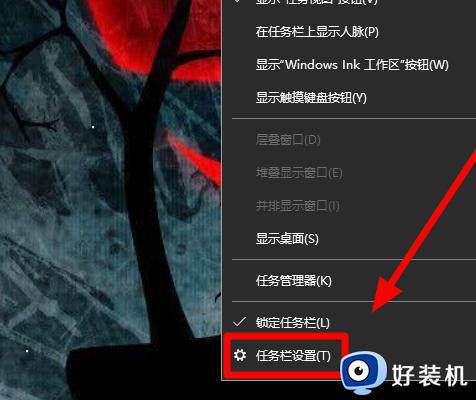
2、进入任务栏设置后,找到“通知区域”这一项,然后点击“选择哪些图标显示在任务栏上”按钮。
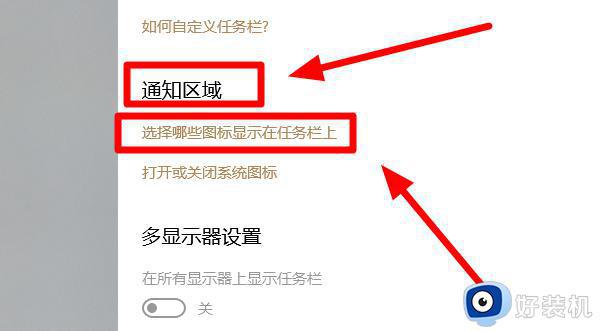
3、在弹出的窗口中找到需要关闭的图标,然后将开关设置为关闭状态,这时图标就被关闭了。
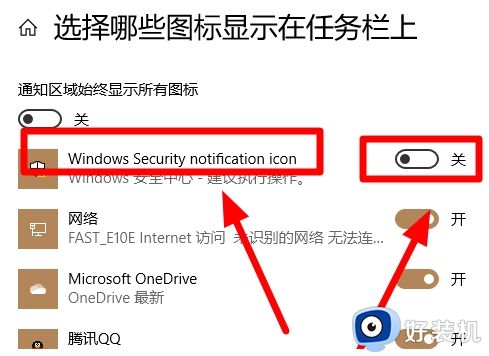
情况也许就是这么简单,将图标显示的开关打开即可。
以上就给大家介绍的win10安全中心不在任务栏显示如何处理相关内容了,还有不懂得用户就可以根据小编的方法来操作吧,希望本文能够对大家有所帮助。